डाटा मेनू के अन्दर आप किसी दुसरे सॉफ्टवेर से डाटा ले सकते है, इन्टरनेट से किसी भी यूआरएल को ऐड करके उसके अन्दर की सभी टेक्स्ट अपने एक्सेल शीट में इन्सर्ट कर सकते है, इसके अन्दर आपको 4 ग्रुप मिलेंगे जो क्रमशः Connections, Sort & Filter, Data Tools तथा Outline इसका कार्य निम्नलिखित है—
कनेक्शन ग्रुप से पहले एक आप्शन दिया गया है जिसका नाम है Get External Data इसके मदद से आप अपने एक्सेल में किसी दुसरे सॉफ्टवेर जैसे Ms Access या किसी वेबसाइट से या फिर किसी दुसरे सोर्स से डाटा इन्सर्ट करने के लिए प्रयोग करते है।
कनेक्शन ग्रुप से पहले एक आप्शन दिया गया है जिसका नाम है Get External Data इसके मदद से आप अपने एक्सेल में किसी दुसरे सॉफ्टवेर जैसे Ms Access या किसी वेबसाइट से या फिर किसी दुसरे सोर्स से डाटा इन्सर्ट करने के लिए प्रयोग करते है।
- Connections गेट एक्सटर्नल डाटा में “फ्रॉम वेब” से जब भी कोई यूआरएल इनपुट करके डाटा प्राप्त करते है तब यह आप्शन उसकी सेटिंग करने के लिए प्रयोग करते है। आप कनेक्शन के अन्दर जाकर प्रॉपर्टीज चेक कर सकते है।
- Sort & Filter इसके मध्यम से आप अपने एक्सेल में सॉर्ट और फ़िल्टर आप्शन को लगा सकते है जिसका कार्य है-
- Sort आप के डाटा को आरोही क्रम एवं अवरोही क्रम (A2Z, Z2A.) में प्रदर्शित करना।
- Filter फ़िल्टर के माध्यम से आप अपने इच्छानुसार डाटा को देख सकते है जिसे हाईड करना चाहे कर सकते है जितना जरुरत हो उतना डाटा देख सकते है जब इसे आप अप्लाई करेंगे तो पहला सेल जो सेलेक्ट रहेगा उसमे एक ड्राप डाउन बटन बन जायेगा उसपे क्लिक करके सॉर्ट लगा सकते है।
- Data Tools इसके अन्दर आपको 5 आप्शन दिए गए है जो निम्नलिखित है—
- Text to Columns इसके माध्यम से सिंपल टेक्स्ट को कई कॉलम में बाटने के लिए प्रयोग करते है।
- Remove Duplicate यह आप्शन एक्सेल में बहुत ही काम का है, इसका काम है डुप्लीकेट वैल्यू को डिलीट करना जैसे आप कोई लिस्ट तैयार कर रहे है और किसी व्यक्ति का डाटा 2-3 लिखा गया तो आप इसे सिलेक्शन करके रिमूव डुप्लीकेट आप्शन पर जाकर क्लिक कर दे आपका डुप्लीकेट डाटा मिट जायेगा।
- Data Validation इसके मध्यम से आप अपने एक्सेल सेल में वेलिडेशन लगा सकते है, यदि आपको नहीं पता कि ये वेलिडेशन क्या है तो समझिये इसे, जैसे मान लीजिये सेल A5 में हमको 10 से लेकर 50 के अन्दर नंबर लिखना है और आपने वेलिडेशन लगाया हुआ है तो जैसे ही आप पचास के ऊपर या इससे एक संख्या ज्यादा लिखंगे तो आपको एरर दिखायेगा, इसी तरह 10 से कम लिखने पर भी आपको एरर दिखायेगा।
- Consolidate इसके माध्यम से आप अलग अलग सेल रेंज को एक रेंज में मर्ज कर सकते है।
- What if Analysis इसके अन्दर आपको 3 आप्शन मिलेंगे जिसका कार्य इस प्रकार है—
- Scenario Manager इसके माध्यम से आप अपने एक्सेल शीट में कुछ फिक्स वैल्यू को दिखाने के लिए प्रयोग करते है।
- Goal Seek यह आप्शन बहुत ही बढ़िया दिया हुआ है एक्सेल में इसके मदद से आप अननोन नंबर को जान सकते है, जैसे मान लीजिये आपका एग्जाम चल रहा है और आपका एक पेपर रह गया है बाकि सबका हो चूका है आपने अपने अनुसार नंबर जोड़ लिया की हमको इस विषय में इतना मिला, इसी तरह सभी को कैलकुलेशन कर लिए है अब आपको 80% चाहिए लेकिन आपको नहीं पता की आखरी पेपर में कितना नंबर लायेंगे कि 80% कम्पलीट हो जायेगा इसी नंबर को जानने के लिए प्रयोग करते है।
- Outline इस ग्रुप के अंतर्गत 3 आप्शन दिए गए है जो निम्नलिखित है-
- Group इसके मदद से आप अपने सेलेक्ट किये हुए सेल को ग्रुप कर सकते है।
- Ungroup इसके मदद से आप ग्रुप किये हुए सेल को अनग्रुप करने के लिए प्रयोग करते है।
- Subtotal सेलेक्ट किये हुए सेल को सबटोटल या योग करने के लिए प्रयोग करते है और यह अपने रो के अनुसार आटोमेटिक इन्सर्ट होता है।
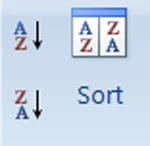



Apne bahut achchhe se samjhaya hai..
जवाब देंहटाएंthank you......
Thank You for Visiting here.
हटाएं